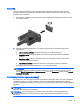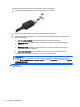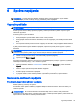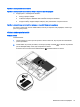User Guide - Windows 7
1. Pripojte sieťový napájací adaptér k počítaču.
POZNÁMKA: Na správne fungovanie programu Kontrola stavu batérie musí byť počítač
napájaný z externého napájania.
2. Vyberte ponuku Štart > Pomoc a technická podpora > Riešenie problémov > Napájacie, tepelné
a mechanické.
3. Kliknite na kartu Napájanie a potom kliknite na položku Kontrola stavu batérie.
Program Kontrola stavu batérie skontroluje stav batérie a jej článkov, či fungujú správne, a potom
pripraví hlásenie o výsledku kontroly.
Zobrazenie zostávajúceho stavu nabitia batérie
▲
Umiestnite ukazovateľ myši nad ikonu indikátora stavu batérie na pracovnej ploche systému
Windows v oblasti oznámení úplne vpravo na paneli úloh.
Maximalizácia času vybitia batérie
Čas vybitia batérie závisí od funkcií počítača, ktoré sa počas napájania z batérie využívajú.
Maximálny čas vybitia sa vplyvom prirodzenej straty kapacity batérie postupne znižuje.
Tipy na dosiahnutie maximálnej výdrže batérie:
●
Znížte jas obrazovky.
●
Ak sa v počítači nachádza batéria, ktorú môže vymeniť používateľ, vyberte ju z počítača, keď sa
nepoužíva ani nenabíja.
●
Batériu vymeniteľnú používateľom skladujte na chladnom a suchom mieste.
●
V okne Možnosti napájania vyberte nastavenie funkcie Šetrič energie.
Spravovanie nízkeho stavu nabitia batérie
Informácie v tejto časti sú venované výstrahám a reakciám systému nastaveným od výrobcu.
Niektoré výstrahy týkajúce sa nízkeho stavu nabitia batérie a reakcie systému môžete zmeniť v
ponuke Možnosti napájania. Predvoľby nastavené v ponuke Možnosti napájania neovplyvňujú
indikátory.
Identifikácia nízkej úrovne nabitia batérie
Ak batéria, ktorá je jediným zdrojom napájania počítača, dosiahne nízku alebo kritickú úroveň nabitia,
prejaví sa to takto:
●
Indikátor batérie signalizuje nízku alebo kritickú úroveň nabitia.
– alebo –
●
Ikona indikátora stavu batérie v oblasti oznámení upozorňuje na nízku alebo kritickú úroveň
nabitia batérie.
POZNÁMKA: Ďalšie informácie o indikátore stavu batérie nájdete v časti Používanie indikátora
stavu batérie a nastavenia napájania na strane 34.
Ak je počítač zapnutý alebo v režime spánku, počítač zostane krátko v režime spánku a potom sa
vypne a stratia sa všetky neuložené údaje.
36 Kapitola 6 Správa napájania